ファイアウォールの有効化・無効化するのにコントロールパネルのセキュリティ設定より行えるが、レジストリでやることも可能。ただし、再起動が必要。※レジストリの編集は自己責任でお願いします。
ファイアウォールの有効・無効(レジストリ)
基本どのOSも手順は同じなので、Windows10を例に紹介する。
1、レジストリエディタを開く。
2-1、ドメインネットワークのファイアウォールの場合、キー「HKEY_LOCAL_MACHINE\SYSTEM\ControlSet001\Services\SharedAccess\Parameters\FirewallPolicy\DomainProfile」の、 「EnableFirewall」の値で設定を行う。0の場合、無効。1の場合は有効
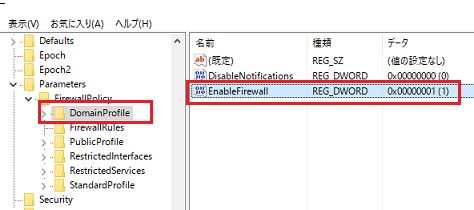
2-2、パブリックネットワークのファイアウォールの場合、 キー「HKEY_LOCAL_MACHINE\SYSTEM\ControlSet001\Services\SharedAccess\Parameters\FirewallPolicy\PublicProfile」の、 「EnableFirewall」の値で設定を行う。0の場合、無効。1の場合は有効。
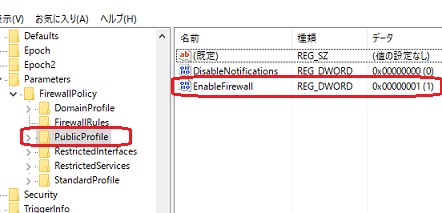
2-3、プライベートネットワークのファイアウォールの場合、 キー「HKEY_LOCAL_MACHINE\SYSTEM\ControlSet001\Services\SharedAccess\Parameters\FirewallPolicy\StandardProfile」の、 「EnableFirewall」の値で設定を行う。0の場合、無効。1の場合は有効
。
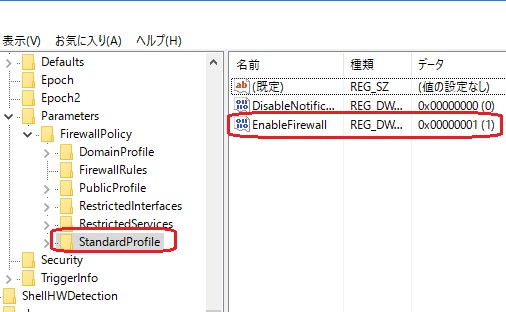
| 参照元 | ファイアウォールレジストリ設定 |
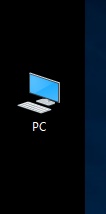
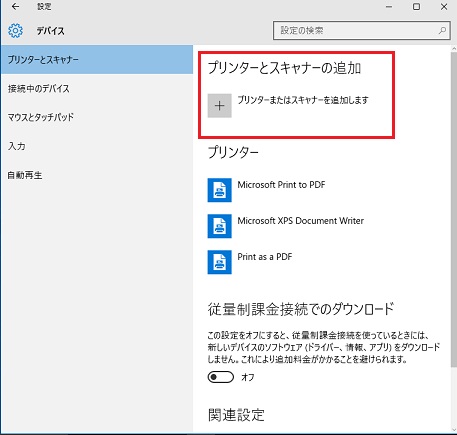
コメント